原文:http://coolketang.com/staticOffice/5a97f32a9f545442015d3889.html
1. 本节课将为您演示,如何对当前工作表中的数据,按照目标拓展客户数所在列的图标类型进行排序。首先点击[排序和筛选]按钮,打开排序命令菜单。
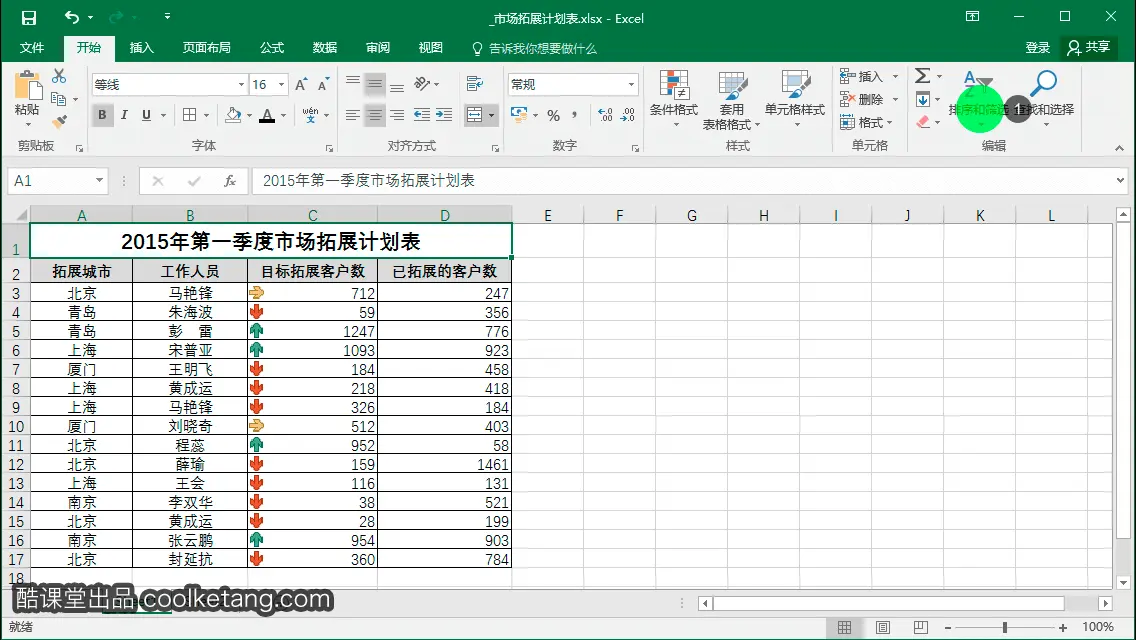
2. 选择列表中的[自定义排序]选项,打开自定义排序设置窗口。
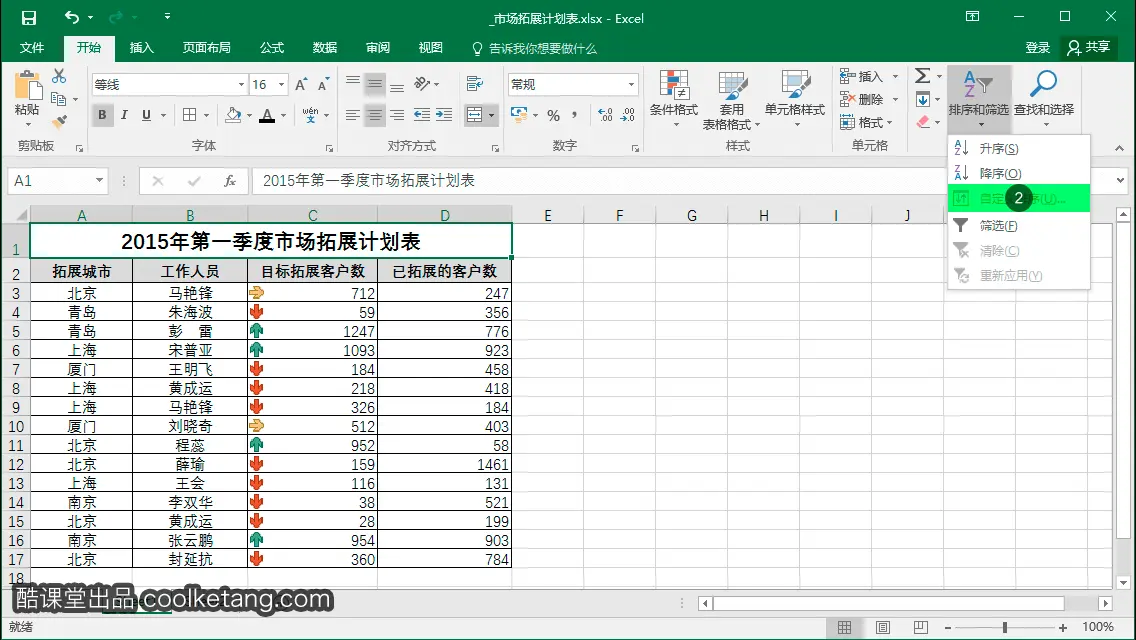
3. 在弹出的排序设置窗口中,点击[添加条件]按钮,添加一条排序格式。
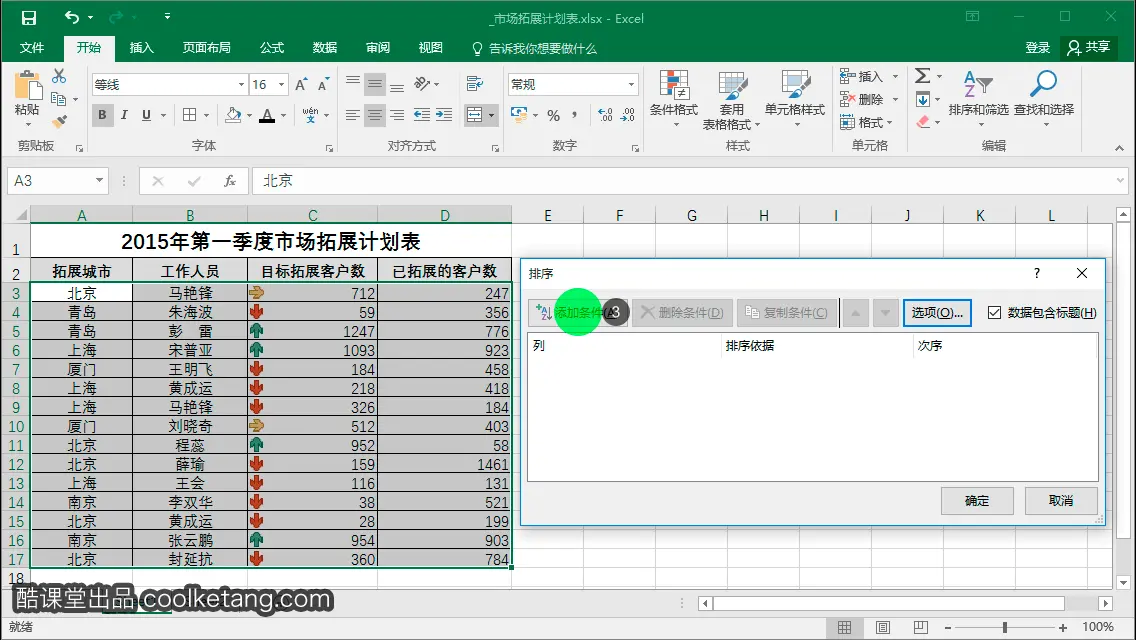
4. 点击[主要关键字]下拉箭头,显示排序字段列表。
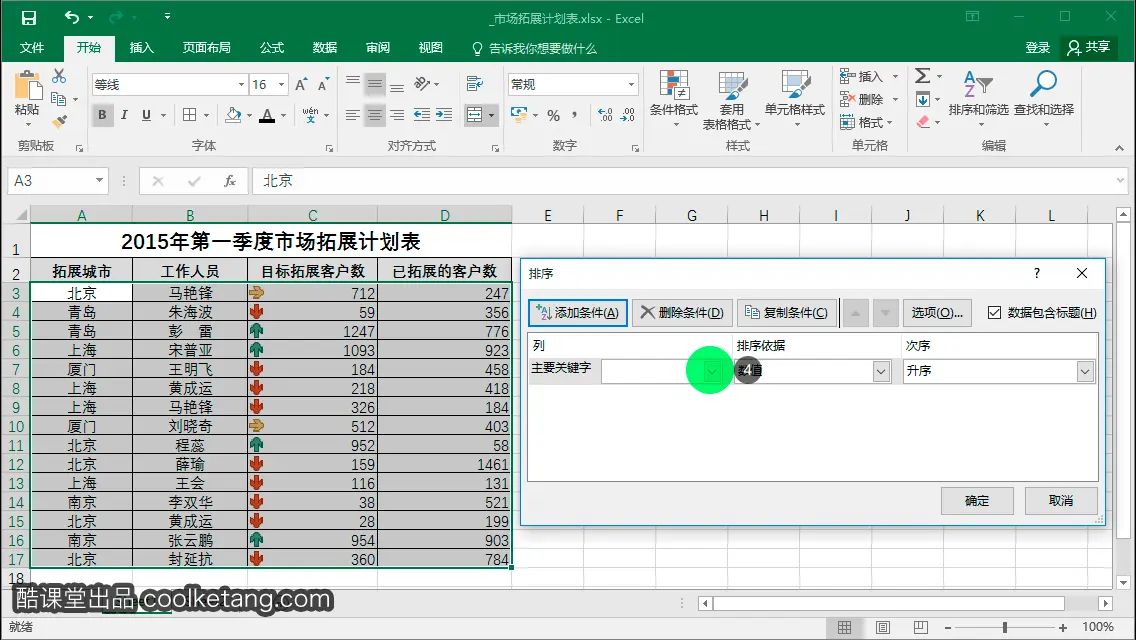
5. 在弹出的字段列表中,选择[目标拓展客户数]选项,依据目标拓展客户数字段,对工作表进行排序。
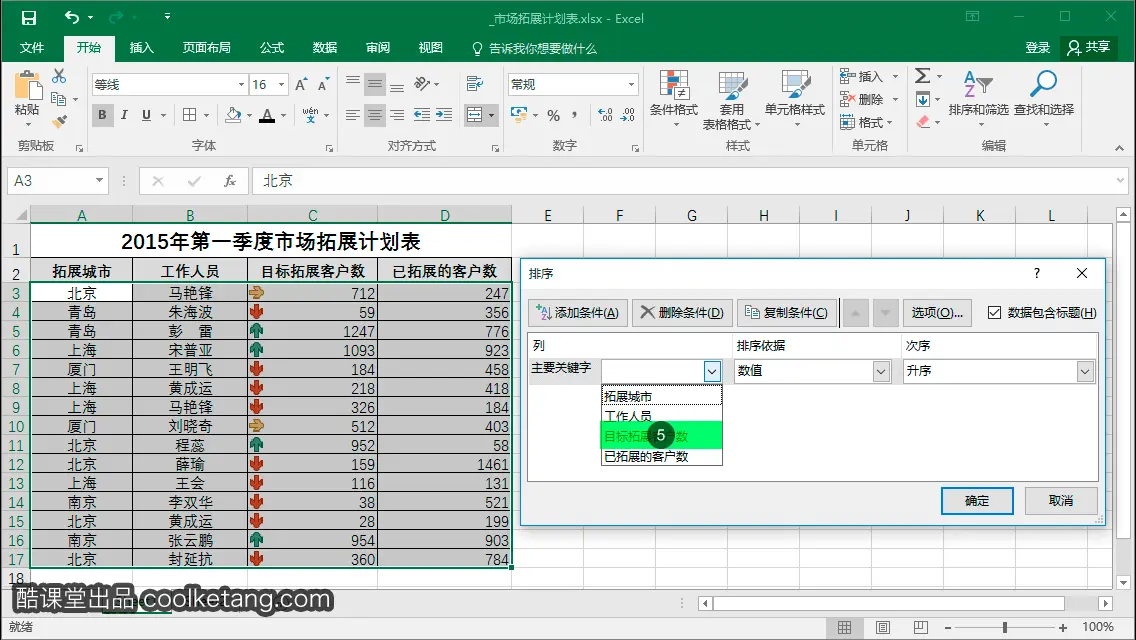
6. 点击[排序依据]下拉箭头,弹出[排序依据]选项列表。
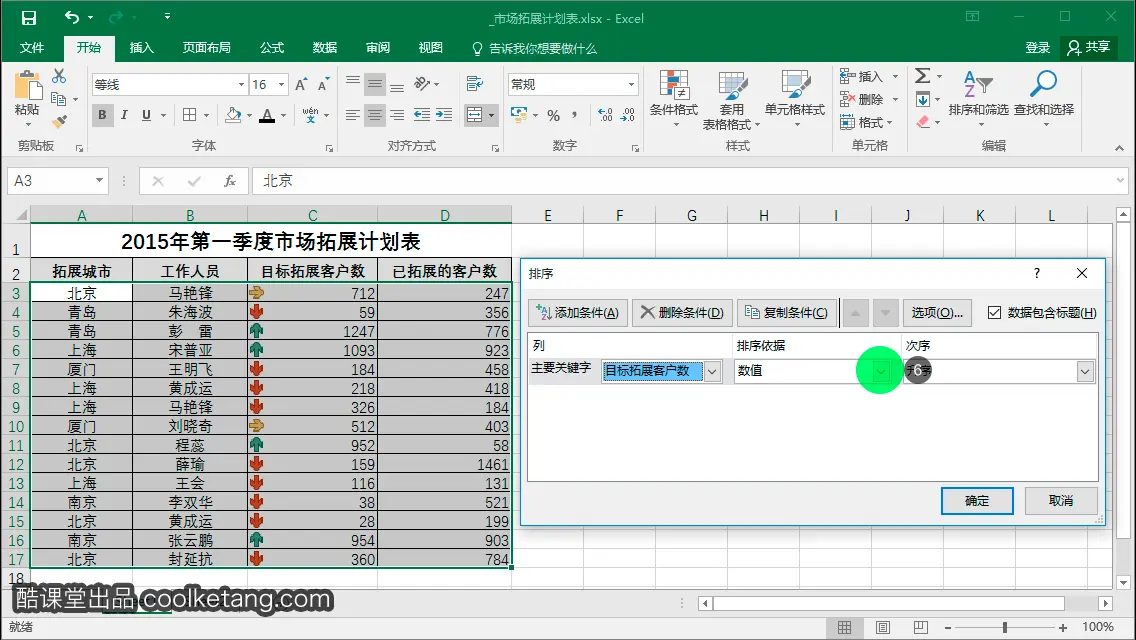
7. 选择列表中的[单元格图标]选项,按照单元格的图标类型进行排序。
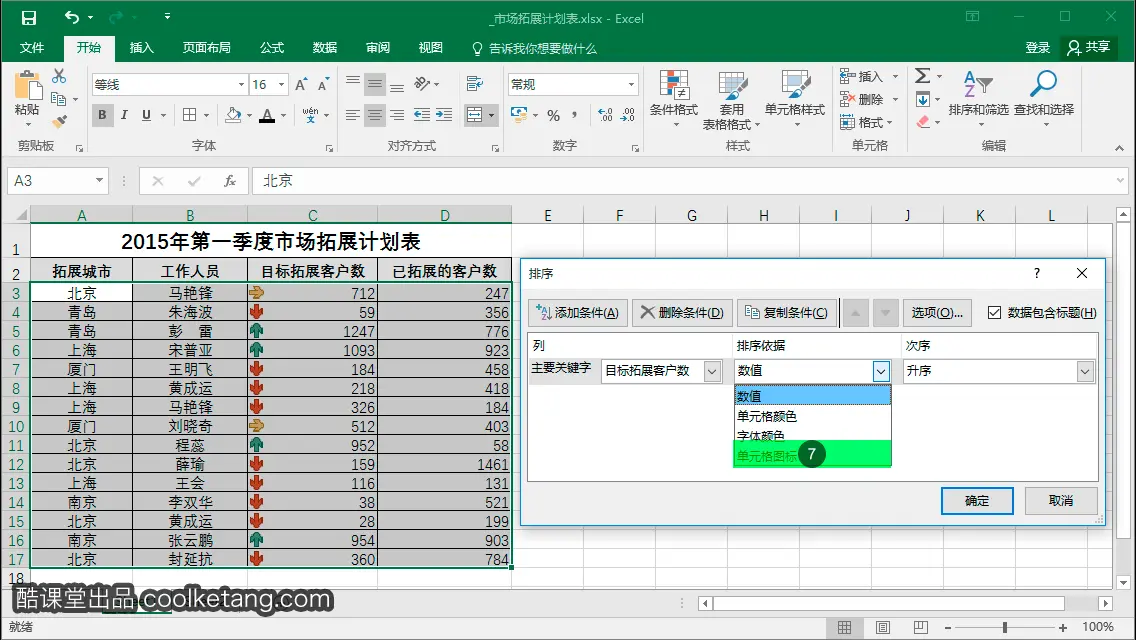
8. 接着点击[次序]下拉箭头,显示单元格中已存在的图表类型列表。
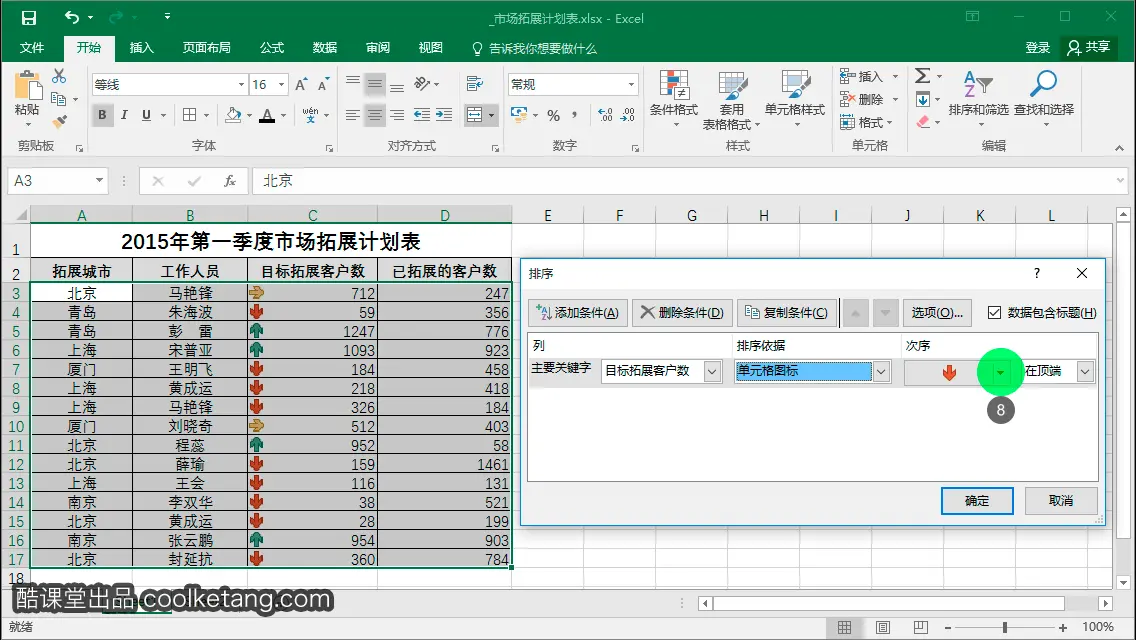
9. 点击选择中间的绿色向上箭头。拥有绿色向上箭头的单元格,将放置在表格的顶端。
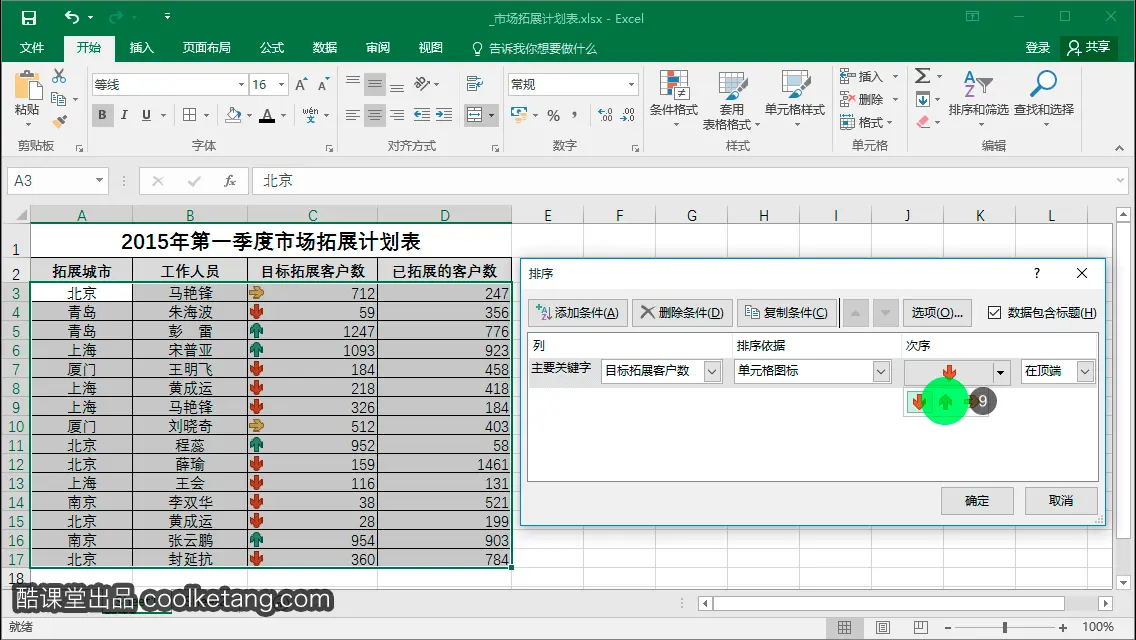
10. 点击[复制条件]按钮,复制主要关键字。
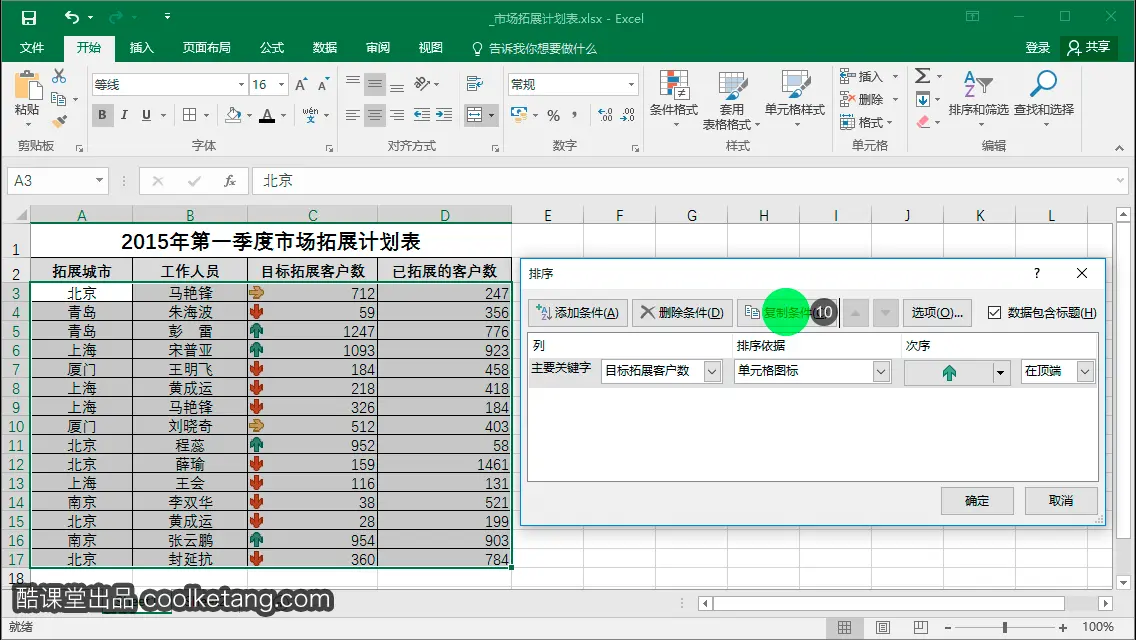
11. 在次要关键字设置选项中,继续点击[次序]下拉箭头,显示单元格中已存在的图表类型列表。
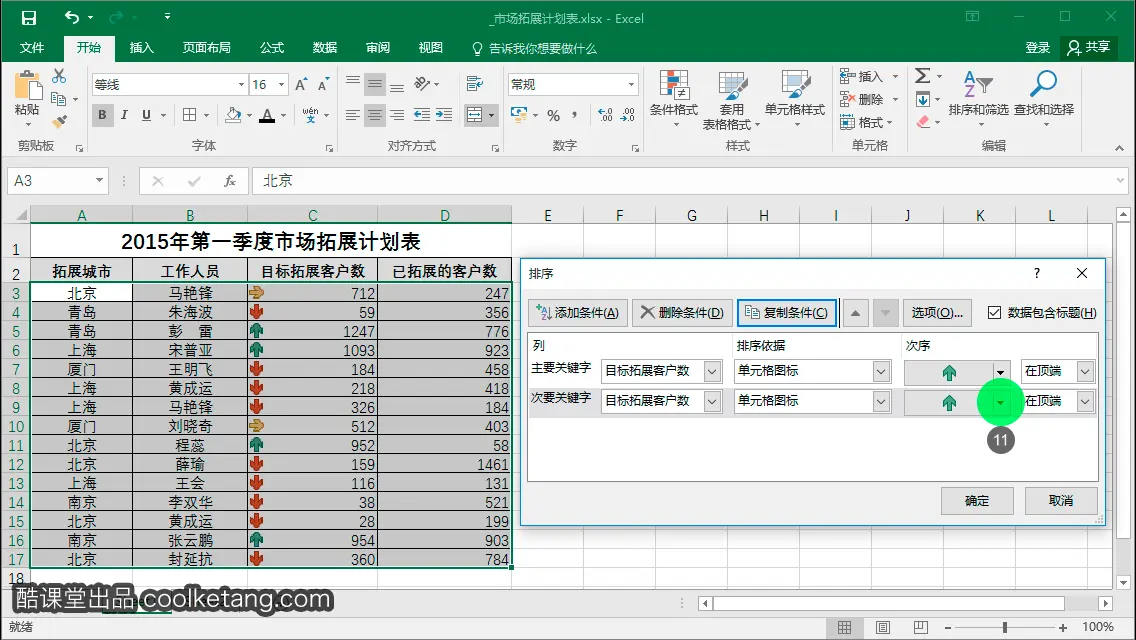
12. 点击选择左侧的红色向下箭头。
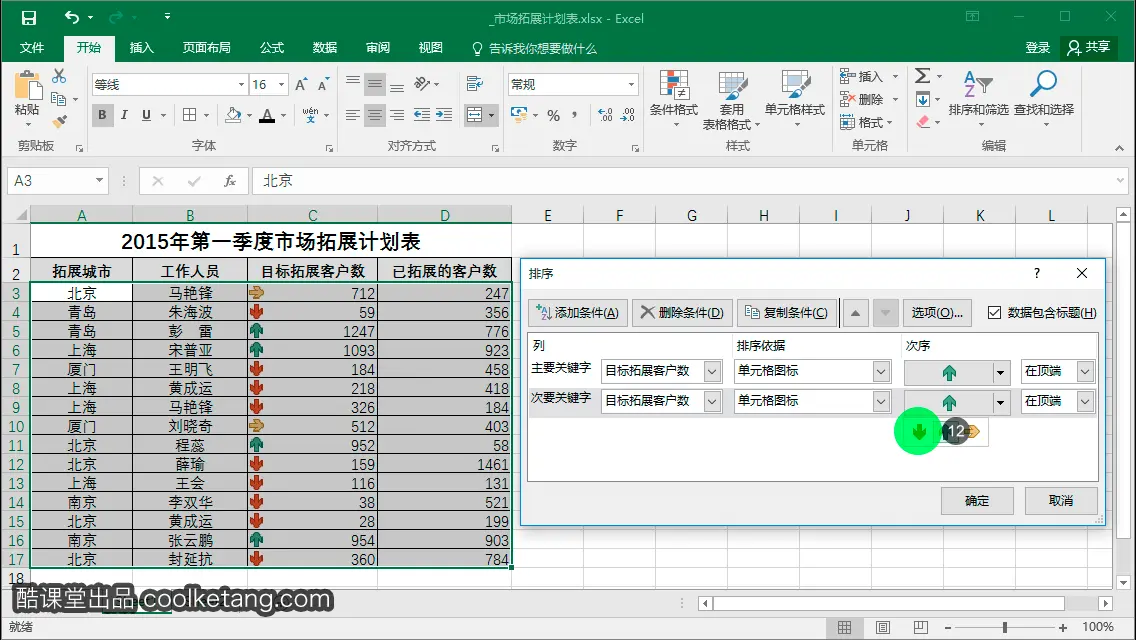
13. 点击位置下拉箭头,显示排序位置列表。
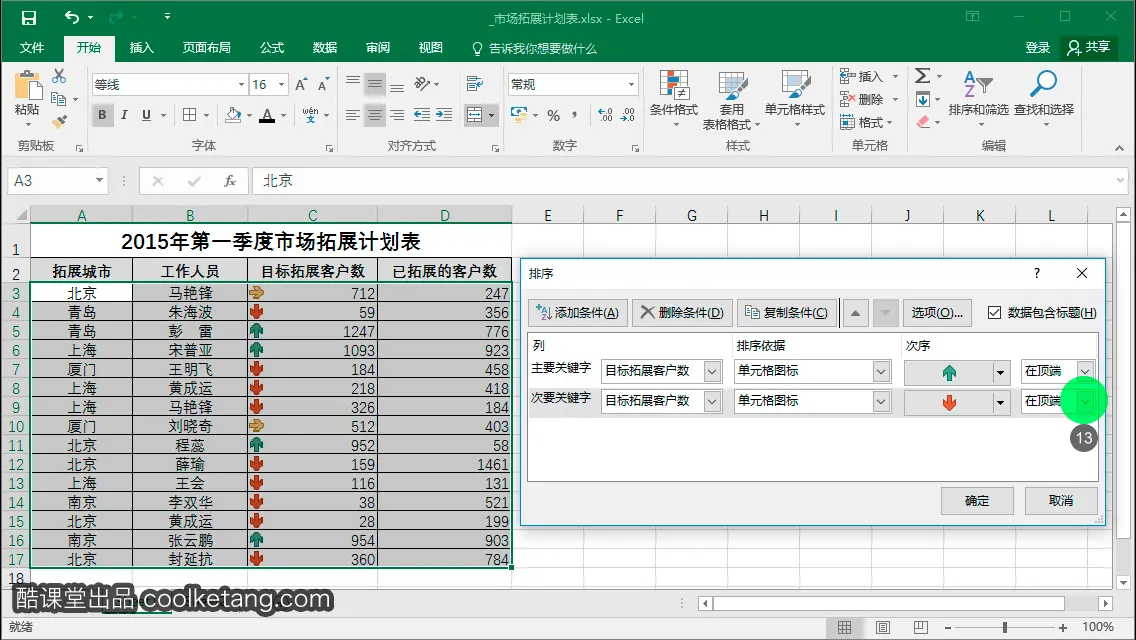
14. 选择列表中的[在底端]选项,将拥有红色箭头的单元格,放置在表格底部的位置。
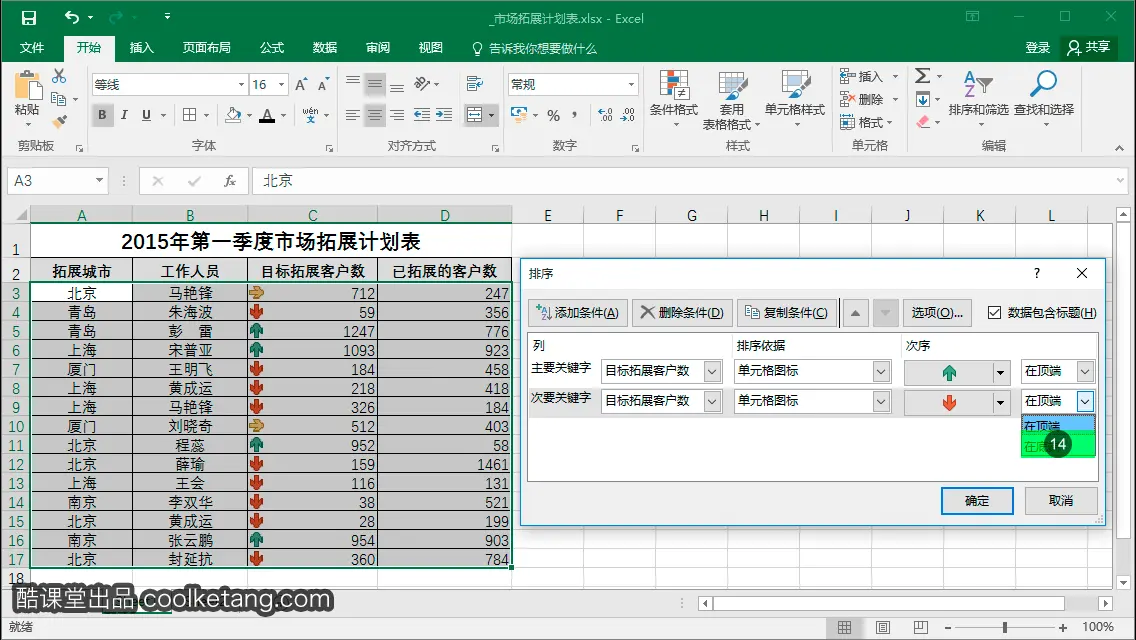
15. 点击确定按钮,关闭排序设置窗口,并观察工作表中的顺序变化。
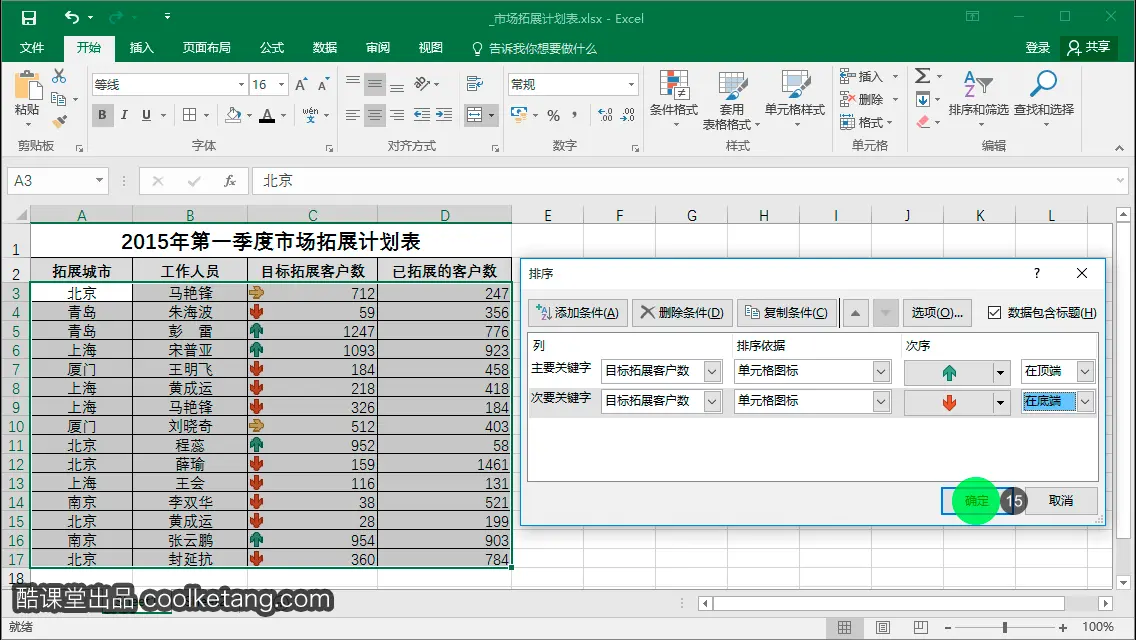
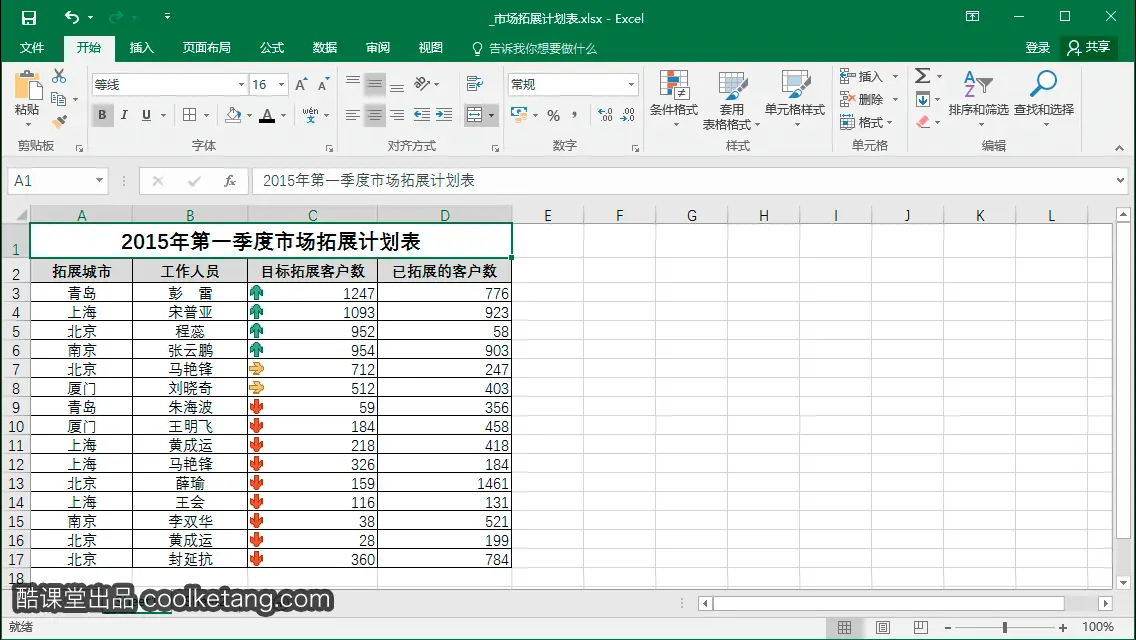
本文整理自:《Excel 2016互动教程》,真正的[手把手]教学模式,用最快的速度上手Excel电子表格,苹果商店App Store免费下载:https://itunes.apple.com/cn/app/id1090726089,或扫描本页底部的二维码。课程配套素材下载地址:资料下载
























 1267
1267

 被折叠的 条评论
为什么被折叠?
被折叠的 条评论
为什么被折叠?










